如何使用丰富的摘要为您的 Google 搜索结果注入新的活力
已发表: 2023-10-27这篇客座文章由 WP Beginner 的创始人 Syed Balkhi 撰写。 要了解有关 WP Beginner 的更多信息,请访问他们的网站。
您希望您的网站如何出现在搜索结果中? 在一个选项中,它会显示图像、客户评论和星级。 对于第二个选项,它似乎没有任何内容。
你们大多数人都会选择第一个选项——我们也会。 原因很简单。 它使您的网站看起来很有吸引力,并且其丰富的描述可以让您快速了解用户正在寻找的内容。
带有丰富摘要的搜索结果如下所示。
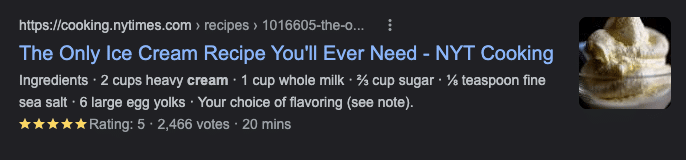
现在,以下是您的搜索在没有丰富网页摘要的情况下的显示方式。
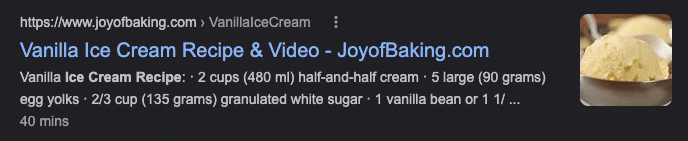
设置片段的方式是实现这种视觉效果变化的关键。 带有丰富描述的结果片段经过优化,可以显示图像、评论和评级。 此类片段称为丰富片段。
尽管丰富的摘要并不是真正的强制性内容(它们本身不会帮助或阻碍您的排名),但拥有它们可以帮助您为 Google 搜索结果注入新的活力。 反过来,这将帮助您提高搜索引擎优化并在搜索结果中排名更高。
在下面的段落中,我们将教您如何在 Google 中创建丰富的摘要以吸引更多点击。 有两种不同的方法可以向您的业务添加丰富的摘要。 我们将在下一节中详细研究这两种方法。 但首先,让我们看一下开始之前需要了解的一些基础知识。
添加到丰富片段的重要细节
要向网页添加丰富网页摘要,您需要做的第一件事是了解您希望 Google 在您的网页上关注哪些内容。 然而,这在很大程度上取决于您发布的内容类型。
例如,如果是菜谱,您可以添加菜谱评级、烹饪持续时间、成品图像等标签。同样,如果是产品页面,您可以添加产品图像、产品评级、价格、可用性、或任何相关的东西。
当您搜索文章时,您一定看到过文章下方的作者姓名、文章发表日期、元描述等。 此类标签通常添加到发布文章的网页中。
基本上,您应该添加您希望 Google 向您的受众显示的标签,即使他们没有打开您的网页。 一旦您了解了这一点,您就可以开始将它们添加到您的业务中。
方法一:使用插件
向网页添加丰富网页摘要的第一种方法是使用 AIl in One SEO 插件,这是适合您企业的一站式 SEO 解决方案。 使用这个出色的插件,您可以访问各种高级 SEO 工具,帮助您提高搜索结果排名。 让我们看看如何使用此插件添加丰富的摘要。
第 1 步:安装插件
开始的第一步是在您的 WordPress 网站上安装该插件。
第 2 步:添加人员或组织
一旦您的插件在您的网站上激活,请转到“多合一 SEO”菜单,单击“搜索外观”。 现在单击“全局设置”选项卡并向下滚动到“架构标记”部分。
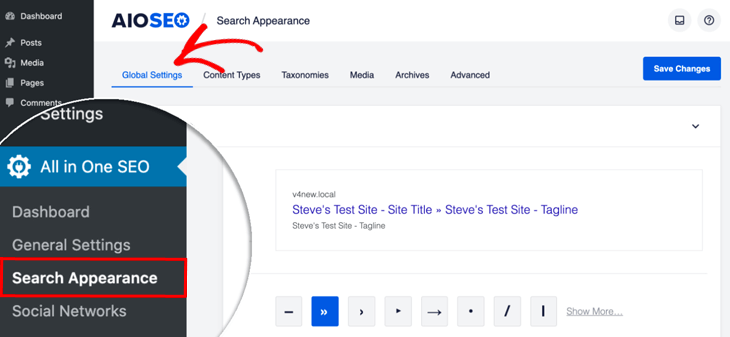
在此部分中,您将能够选择代表您业务的内容。 它可以是一个人,也可以是一个组织。 根据您的业务类型,选择最适合您的选项。 为了本教程的目的,我们将选择组织选项卡。
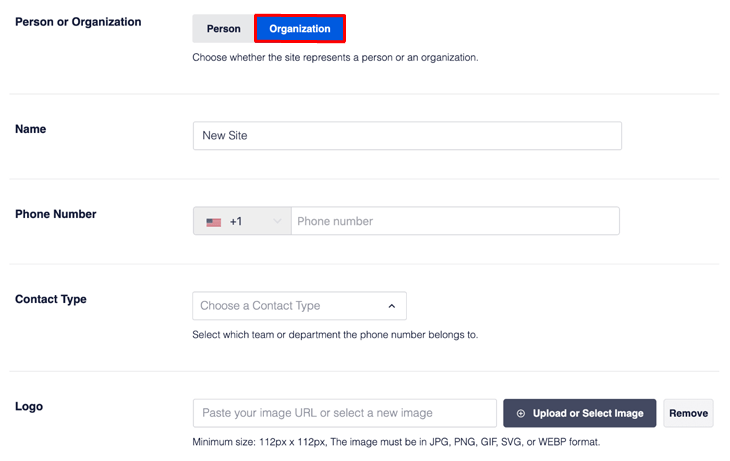
现在填写表格以添加您的业务详细信息。 您还可以在此处上传您的徽标。 如果您不添加徽标,该插件将自动使用您上传到网站主题的徽标。
第 3 步:启用附加链接搜索框
下一步是启用附加链接搜索框。 通过添加此框,您可以为人们提供一种直接从 Google 搜索结果搜索您的网站的快捷方式。 默认情况下启用此功能,因此您只需确保在“启用附加链接搜索框”中将该按钮设置为打开即可。

第 4 步:添加丰富的片段
All in One SEO 可让您向内容、分类、单个帖子、页面和产品添加丰富的摘要。 不仅如此,您还可以使用它来让您的用户为您的业务添加评论。
要开始添加丰富的摘要,您需要访问All in One SEO菜单并单击Search Appearance 。 现在单击“内容类型”选项卡。
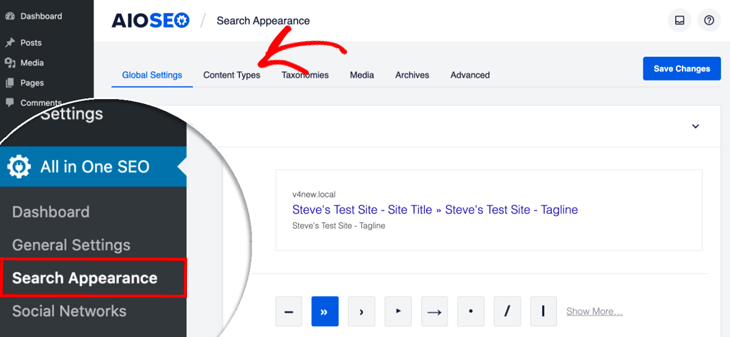
在这里,您将看到网站上每种内容类型的部分,例如帖子、页面和产品。

那么让我们看看如何将架构添加到您的帖子中。 只需选择您要为其添加架构的帖子即可。 现在单击架构标记为您的架构类型和文章类型设置架构。
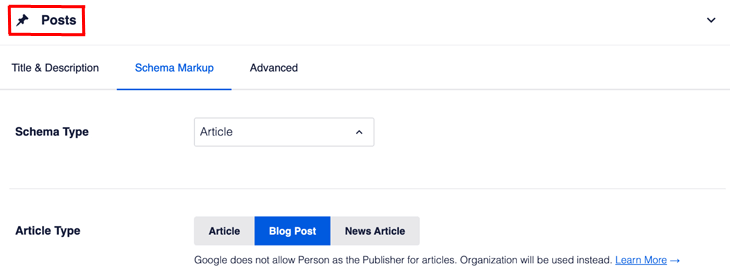
接下来选择架构类型下的文章。 在架构类型下方,您将看到文章类型的设置。 默认设置为博客文章,但您可以选择最适合您的内容的内容。 您也可以对页面和产品重复相同的过程。
更改设置后,请不要忘记保存它们。 那很容易,不是吗? 但如果您不想使用该插件,还有另一种选择。
方法 2:使用 Google 的结构化数据标记助手
第 1 步:打开 Google 的结构化数据标记助手
这是向网页添加丰富网页摘要的另一种简单方法。 您所要做的就是使用 Google 的结构化数据标记助手。 这将带您进入以下页面。
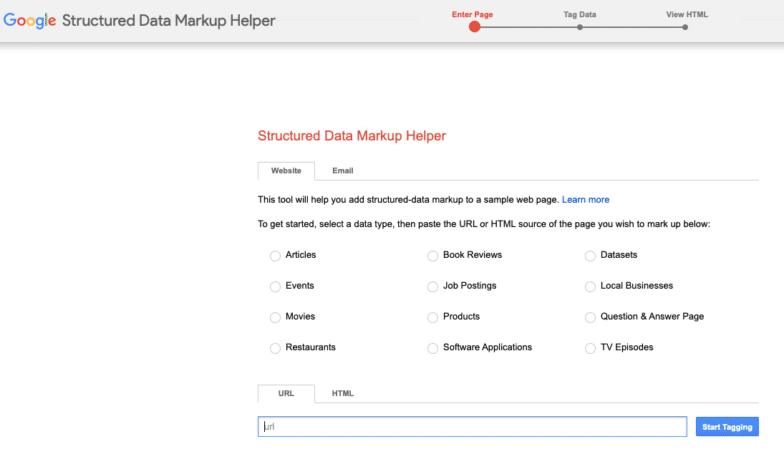
在此页面上,您需要选择最能描述您的内容的属性。 现在输入已发布内容的网页的 URL。 然后,您需要使用您选择的数据类型来标记您的内容,以告诉 Google 它的内容。
这称为为您的网站创建微数据。 这基本上就像告诉谷歌这是我的产品,以下是有关它的最重要的细节。
然而,问题是谷歌无法理解我们所说的语言。 所以你必须使用 HTML 来告诉它你想要它做什么。 为此,您首先必须为您的网页创建微数据。
第 2 步:为您的网页创建微数据
在下一步中,您需要为网页创建微数据。 添加 URL 后,单击 URL 字段旁边的“开始标记”按钮。 这将带您进入一个新页面,您将在屏幕左侧看到您的网页,并在左侧看到您的数据项。
在此页面上,您可以轻松地将网页的某些详细信息与描述这些详细信息的微数据关联起来。 例如,您想显示文章的作者姓名。 在这种情况下,只需用鼠标选择作者的姓名即可将其突出显示。
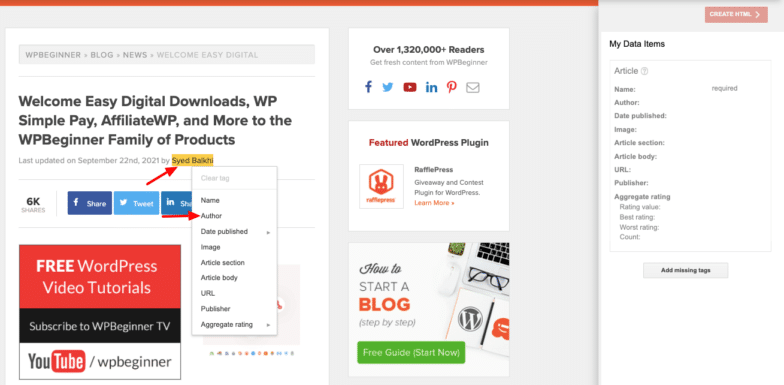
现在右键单击它并选择“作者”,告诉 Google 您希望它显示您帖子的作者姓名。 您现在会注意到作者姓名反映在右侧的数据项部分中。 您可以按照相同的流程添加所需的所有其他相关信息。
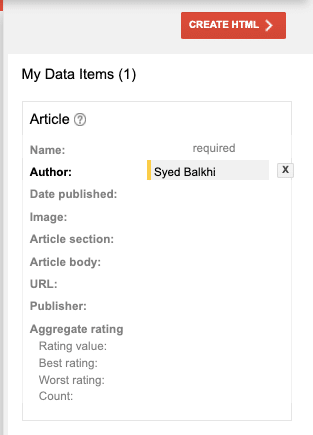
第 3 步:使用微数据为您的网页创建 HTML
在此步骤中,您将使用上述步骤中的微数据为您的网页创建 HTML。 为此,只需单击屏幕右侧“我的数据项”上方的“创建 HTML”按钮即可。
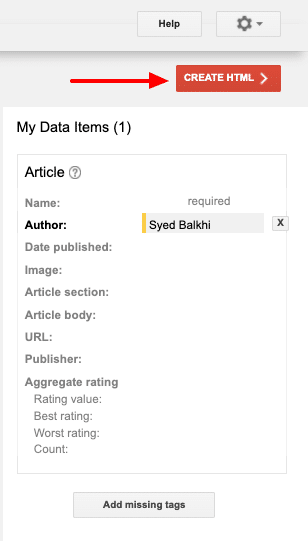
第 4 步:使用微数据标记您的内容
现在应该会自动创建您的 HTML。 您将看到刚刚创建的标签反映在屏幕右侧的代码块中,如下所示。
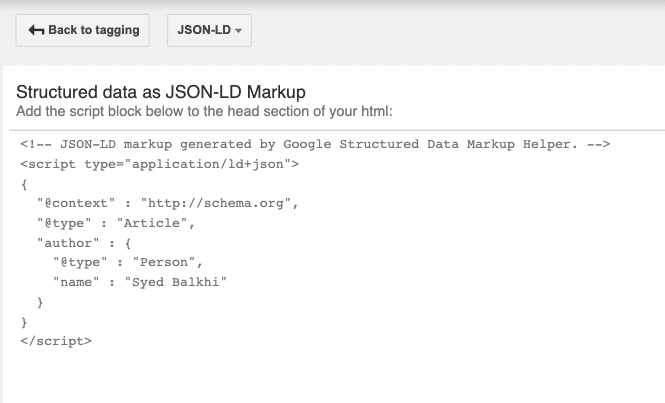
您可以复制此代码并通过 CMS 将其粘贴到文章的 HTML 中。 理想情况下,您应该将其粘贴到帖子 HTML 的标题部分。 完成此操作后,保存设置,然后就完成了。
就是这样! 您的丰富网页摘要应该已成功添加到您的网页中。 值得注意的是,谷歌可能需要一段时间才能反映结果。 如果发生这种情况,请不要失望。 给它一些时间。 您的丰富片段肯定会出现。
